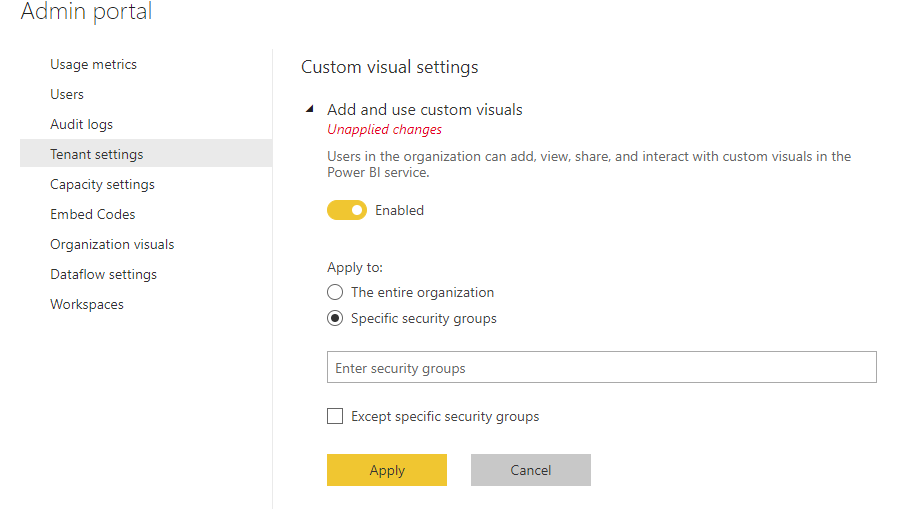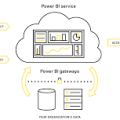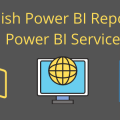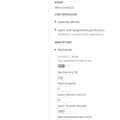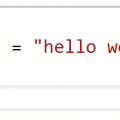Điều chỉnh quyền truy cập của người dùng như thế nào?
Thông qua cài đặt này, quản trị viên quyết định ai có thể thêm, sử dụng hình ảnh Power BI từ AppSource và hình ảnh riêng tư từ các tệp. Nếu quản trị viên quyết định giới hạn việc sử dụng chỉ với bộ out-of-the-box, tất cả những gì họ cần làm là trong mục “Add and use custom visuals” nhấn “Disabled”.

Cách thức vô hiệu hóa chỉ sử dụng một số hình ảnh?
Một cài đặt mới trong cổng quản trị cung cấp cho người dùng quyền kiểm soát nhiều hơn đối với việc sử dụng hình ảnh Power BI trong tổ chức, doanh nghiệp. Với cài đặt mới này, quản trị viên có thể cho phép người dùng trong doanh nghiệp của mình chỉ sử dụng và hiển thị báo cáo có chứa hình ảnh tùy chỉnh đã được xác thực. Hình ảnh không được xác thực Power BI sẽ không được hiển thị trong báo cáo.
Lưu ý rằng tùy chọn “Import from file” từ tệp Tập tin sẽ bị vô hiệu hóa và chỉ có thể sử dụng hình ảnh được xác thực từ AppSource và hình ảnh doanh nghiệp, tổ chức.

Hình ảnh Power BI được xác thực là gì?
Tất cả các hình ảnh trong AppSource đều được nhóm xác thực AppSource kiểm tra và xác nhận trước khi chúng xuất bản. Hình ảnh Power BI được xác thực là hình ảnh trực quan trong AppSource đã đáp ứng các yêu cầu mã chỉ định và thử nghiệm bởi nhóm Power BI. Các thử nghiệm thực hiện được thiết kế để kiểm tra xem hình ảnh không truy cập các dịch vụ hoặc tài nguyên bên ngoài; tuy nhiên, Microsoft không phải là chủ sở hữu của hình ảnh bên thứ ba và khách hàng nên liên hệ trực tiếp với chủ sở hữu để xác minh chức năng của những hình ảnh đó.
Khi quản trị viên thay đổi cài đặt mặc định của hình ảnh tùy chỉnh trong cổng quản trị, nó cũng được áp dụng trong Power BI Desktop phải không?
Các cài đặt này chỉ được áp dụng cho người dùng Power BI Service, vì vậy người dùng Power BI Desktop không được cấp quyền vẫn có thể thêm hình ảnh từ AppSource thông qua giao diện tích hợp hoặc lựa chọn “Import from file” trong các báo cáo, giống với cài đặt “Allow only certified custom visuals”.
Tuy nhiên, những hình ảnh đó sẽ không được hiển thị sau khi báo cáo được chia sẻ và sẽ hiển thị thông báo lỗi. Bắt đầu từ phiên bản ngày 19/3, Power BI Desktop hỗ trợ sử dụng Chính sách nhóm để vô hiệu hóa việc sử dụng hình ảnh từ AppSource và các tệp riêng tư trong các máy tính doanh nghiệp, áp dụng tương tự với cài đặt “Allow only certified custom visuals”.
Khi kích hoạt chỉ sử dụng hình ảnh Power BI được xác thực, làm thế nào để tải lên và sử dụng hình ảnh riêng tư?
Đối với hình ảnh Power BI tùy chỉnh được tạo riêng cho doanh nghiệp, người dùng nên sử dụng chúng trong cửa hàng doanh nghiệp.
Tải các tệp riêng tư vào cửa hàng doanh nghiệp giúp tiết kiệm rất nhiều thời gian và chi phí quản lý. Người dùng không cần phân phối chúng thông qua bất kỳ thư viện hoặc email chia sẻ nào, đồng thời, có thể dễ dàng truy cập bởi người dùng Power BI khác trong doanh nghiệp.

Lưu ý rằng, hình ảnh tổ chức là hình ảnh được quản trị viên lựa chọn kỹ lưỡng và toàn quyền quản lý. Không có cài đặt nào ở trên được áp dụng cho cửa hàng doanh nghiệp. Vô hiệu hóa hình ảnh trong cửa hàng doanh nghiệp phải được thực hiện bởi quản trị viên trong cổng thông tin quản trị.
TÓM LẠI
Hình ảnh Power BI là gì và truy cập chúng như thế nào?
- Hàng chục hình ảnh Power BI out of the box và có sẵn trong hộp ở chế độ chỉnh sửa.
- Có thể truy cập toàn bộ thư viện hình ảnh Power BI thông qua AppSource, với hàng trăm hình ảnh được tạo bởi Microsoft hoặc Đối tác.
- Hình ảnh Power BI tùy chỉnh cũng có thể được phát triển để đáp ứng các yêu cầu trực quan ngoài những gì hiện có.
- Người dùng có thể quản lý hình ảnh tùy chỉnh riêng tư của họ thông qua các cửa hàng doanh nghiệp.
Quản trị viên quản lý việc sử dụng hình ảnh Power BI như thế nào?
- Theo mặc định, tất cả các thành viên của một tổ chức có thể thêm và sử dụng tất cả các hình ảnh Power BI bao gồm các tệp riêng tư đã nhập.
- Quản trị viên có thể giới hạn hành vi mặc định đối với một nhóm người dùng cụ thể với cài đặt “Add and use custom visuals”.
- Tùy thuộc vào chính sách của tổ chức, các quản trị viên có thể hạn chế thành viên chỉ sử dụng chỉ các hình ảnh Power BI được xác thực bằng cách bật “Allow only certified custom visuals”.
- Quản trị viên cũng có thể xác định hình ảnh trực quan hóa có sẵn trong doanh nghiệp của mình bằng cách thêm chúng vào cửa hàng doanh nghiệp.
Nguồn: Sưu tầm